通过配置管理器配置 IAST 服务
在服务器配置向导完成 AppScan Enterprise 安装和配置过程后,您可以通过 HCL AppScan Enterprise 配置管理器来配置 IAST 服务。
开始之前
- 您必须具有 AppScan Enterprise 管理员权限。
- 已通过服务器配置向导安装了 AppScan Enterprise 并启动了服务器配置。请参阅安装 AppScan Enterprise。
关于此任务
注: 如果配置向导由于服务端口不可用而无法配置 IAST 服务,则在配置完成对话框中选中配置 IAST 服务通信选项。可以使用此选项继续配置 IAST 服务,或者通过 HCL AppScan Enterprise 配置管理器手动配置 IAST 服务。
过程
-
通过以下其中一种方法启动配置管理器:
- 在服务器配置向导对话框中,选中启动 AppScan Source 数据库服务复选框。只有当服务器配置完成后,此复选框才可用。
或者
- 在 AppScan Enterprise 应用程序安装完成后,导航至安装 AppScan Enterprise 软件的安装目录。例如:<installation directory>/AppScan Enterprise。
- 找到并运行 ConfigurationManager.exe 文件。
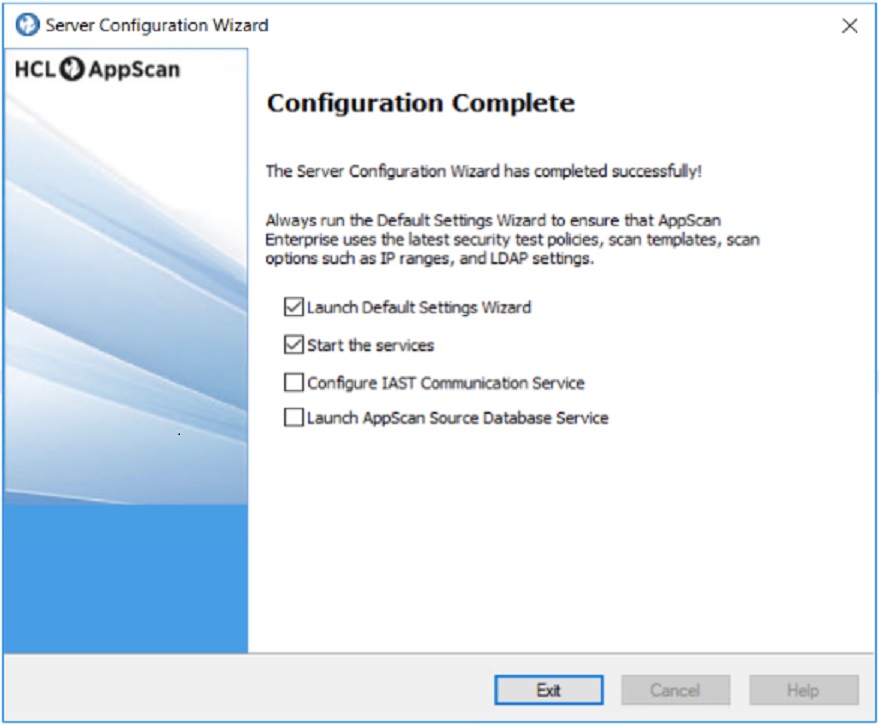
此时将显示 HCL AppScan Enterprise 配置管理器对话框,其包含 IAST 通信服务部分。
- 在服务器配置向导对话框中,选中启动 AppScan Source 数据库服务复选框。只有当服务器配置完成后,此复选框才可用。
-
按下表中所述配置 IAST 服务属性:
字段 操作 服务端口 输入要用于安装 IAST 服务的机器的端口号。 检查端口可用性 单击此选项可验证端口是否可用于安装 IAST 服务。 将根据端口可用性显示以下选项:- 端口可用 - 指示端口可用于安装 IAST 服务。
- 端口不可用 - 指示端口不可用。因此,必须尝试为 IAST 服务输入另一个可用端口号。
- 使用中 - 指示端口号已被 IAST 服务使用。
服务状态: 指示此端口上安装的服务是“正在运行”还是“未运行”。 刷新 单击“刷新”可查看端口上运行的最新状态服务。 应用 单击可应用配置更改以运行 IAST 服务,并与 AppScan Enterprise 应用程序通信。 退出 单击可退出配置管理器。